윈도우 11에서 Defender(디펜더) 기능 켜기, 끄기 방법
Windows Defender는 윈도우 운영 체제에 포함된 내장형 안티바이러스 및 보안 소프트웨어입니다. 이 소프트웨어는 악성 코드, 스파이웨어, 랜섬웨어 등 다양한 형태의 위협으로부터 사용자의 컴퓨터를 보호하는 역할을 합니다. 윈도우 11 사용자들에게 필수적인 보안 소프트웨어인 Windows Defender의 기능을 켜고 끄는 방법에 대해 알아보겠습니다.
☞ 윈도우 11에서는 기본적으로 Windows Defender가 활성화되어 있어, 사용자가 별도의 안티바이러스 소프트웨어를 설치하지 않아도 기본적인 보안을 제공합니다.
Windows Defender 기능 켜기/끄기
만약 Windows Defender 기능을 켜거나 끄고 싶다면, 다음과 같이 할 수 있습니다.
1. 작업 표시줄의 검색 창에서 ‘보안’이라고 입력하고, ‘Windows 보안‘ 앱을 실행합니다.
![작업 표시줄의 검색 창에서 '보안'이라고 입력하고, [Windows 보안] 앱을 실행합니다.](https://bluesharehub.com/wp-content/uploads/2023/04/img_1-34.png)
![작업 표시줄의 검색 창에서 '보안'이라고 입력하고, [Windows 보안] 앱을 실행합니다.](https://bluesharehub.com/wp-content/uploads/2023/04/img_1-34.png)
2. ‘바이러스 및 위협 방지‘ 메뉴를 클릭합니다.
3. ‘바이러스 및 위협 방지’ 항목 중에서 ‘설정 관리‘를 클릭합니다.
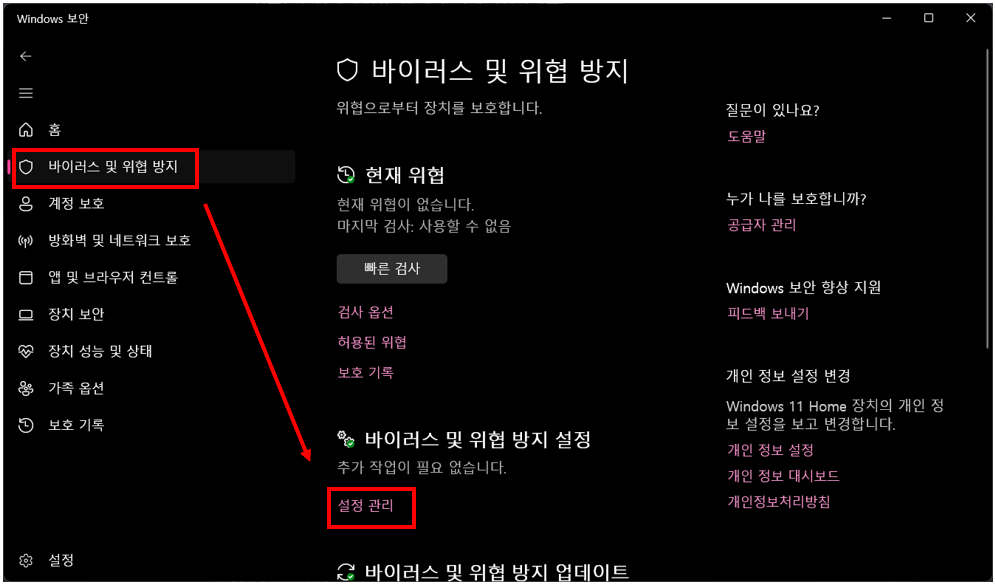
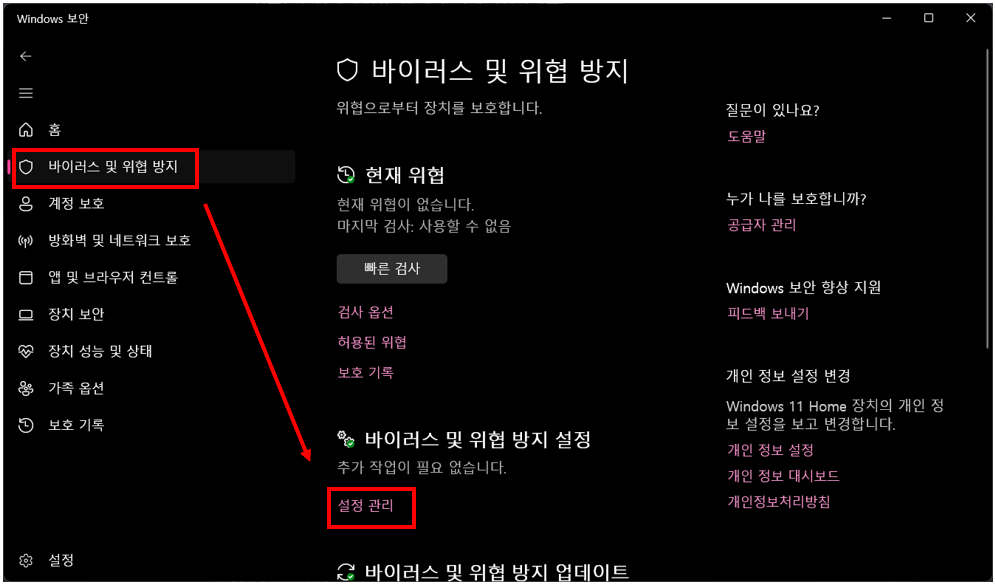
4. ‘실시간 보호 기능‘ 옵션을 켜거나 끕니다.
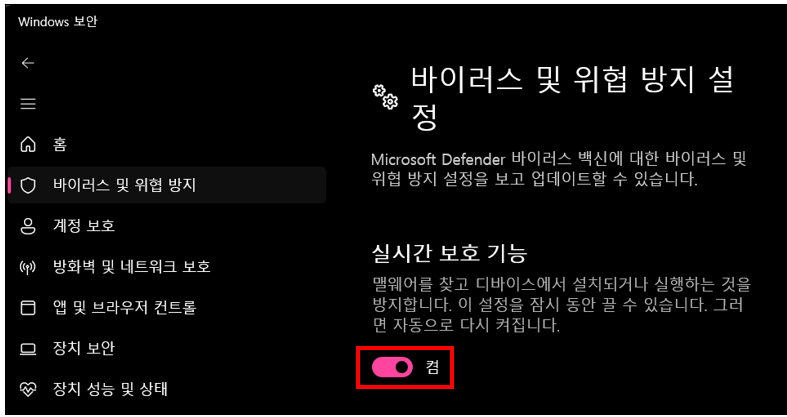
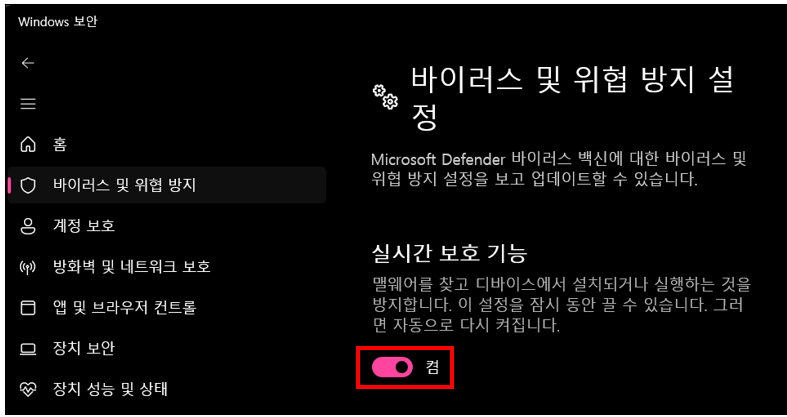
① Windows Defender를 켜면 컴퓨터가 기본적인 보호를 받을 수 있지만, 때로는 시스템 성능에 영향을 줄 수 있습니다. 반면, Windows Defender를 끄면 시스템 성능은 향상되지만, 컴퓨터가 바이러스 및 기타 위협에 취약해질 수 있습니다. 따라서, Windows Defender를 끌 경우에는 반드시 다른 안티바이러스 소프트웨어를 설치하여 컴퓨터를 보호해야 합니다.
② 결론적으로, 일반적인 사용자들에게는 Windows Defender가 충분한 보호 기능을 제공하므로 굳이 다른 안티바이러스 소프트웨어를 설치하지 않아도 됩니다. 그러나 특별한 보안 요구 사항이 있는 사용자의 경우, 추가적인 안티바이러스 소프트웨어를 고려할 수 있습니다.
이 글이 도움이 되셨다면 공유를 부탁 드립니다. 다음 글에서 뵙겠습니다!




